
时间:2021-02-27 01:40:17 来源:www.win10xitong.com 作者:win10
时不时的都会有网友来问小编win10系统遇到“事件日志服务不可用”的问题的解决方法,今天小编就再来解答一次。如果你平时没有经常琢磨系统知识,那这次就可能不知道该如何处理了。先冷静,我们马上就开始动手来解决win10系统遇到“事件日志服务不可用”的问题,小编整理出了操作流程:1、鼠标右键点击"此电脑"图标,接着选择"管理"。2、进入计算机管理界面之后,点击左侧的"事件查看器"就可以解决了,下面的内容就是今天小编带来的win10系统遇到“事件日志服务不可用”的完全操作方式。
1.右键单击“这台电脑”图标,然后选择“管理”。
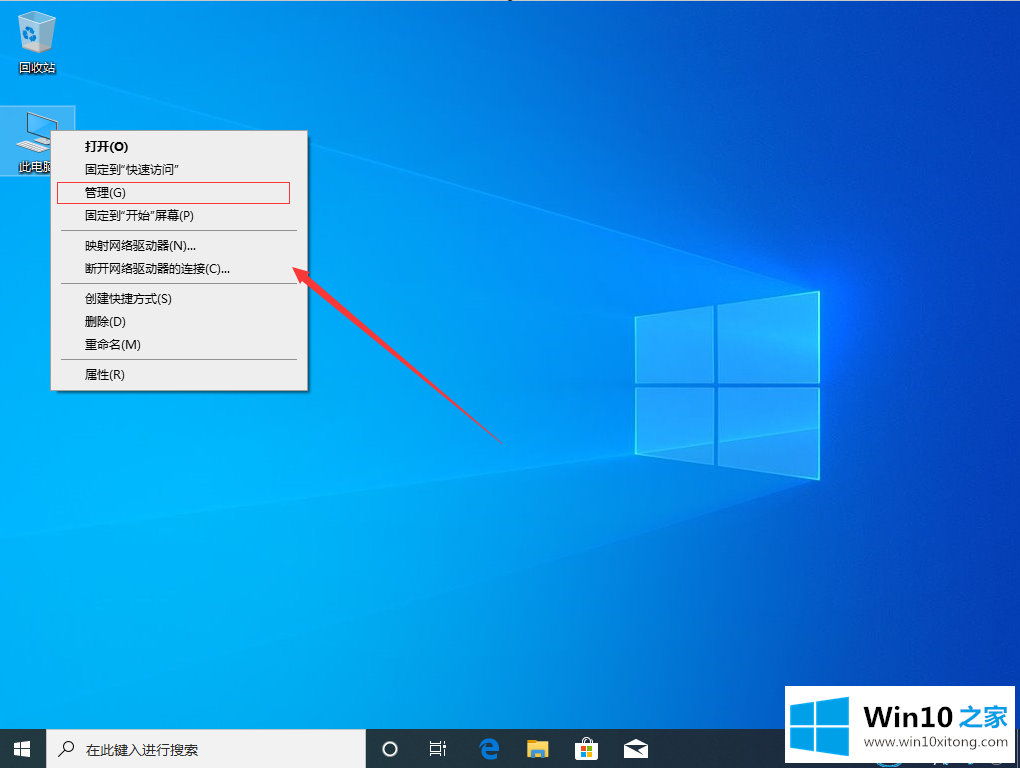
2.进入计算机管理界面后,点击左侧的“事件查看器”。
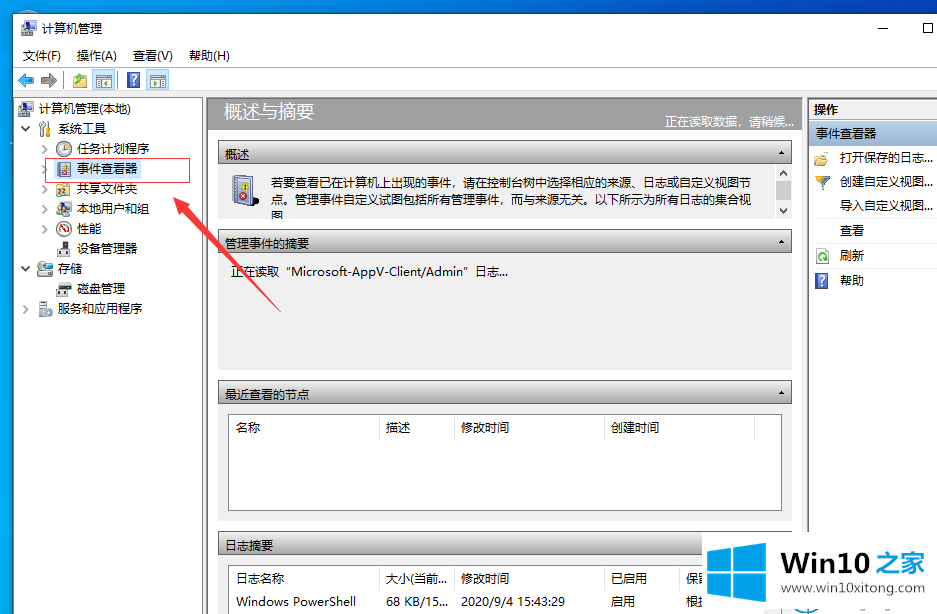
3.单击展开“服务和应用系统”,然后选择“服务”。
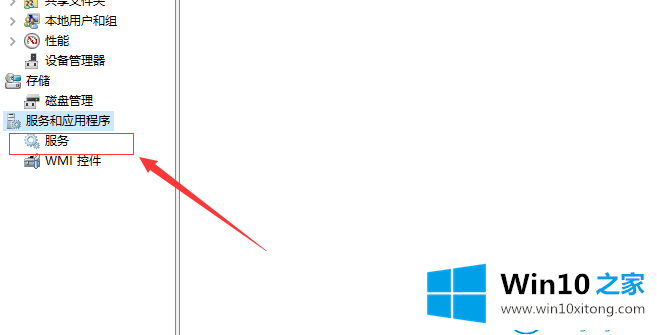
4.在打开的服务窗口页面中,找到并单击“窗口事件日志”。
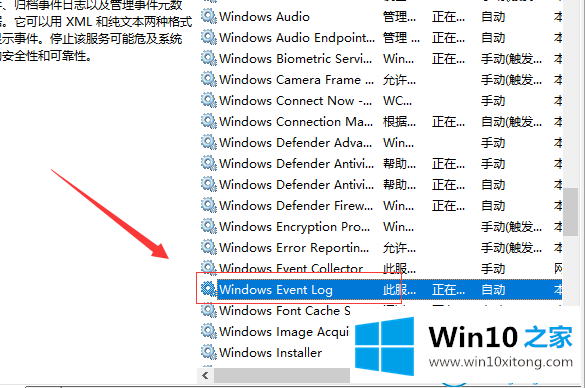
5.然后,在开放界面中,我们将启动类型列更改为“自动”。
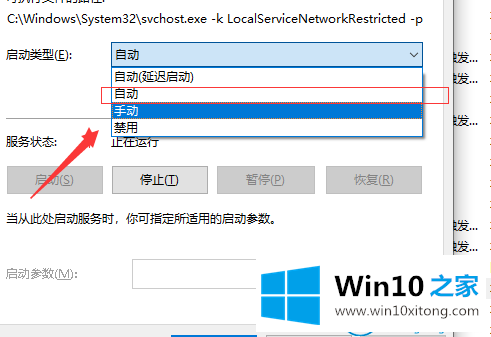
6.完成上述操作后,将服务状态更改为“开始”。

7.最后,我们可以正常使用“事件查看器”。

这就是如何解决Win10系统中事件日志服务不可用的问题。
更多关于win10系统的教程请关注win10 Home官网。
我们再来回顾一下以上文章中说的内容,就是关于win10系统遇到“事件日志服务不可用”的完全操作方式,当然解决win10系统遇到“事件日志服务不可用”的问题方法肯定是多种多样的,如果你有更好的办法,可以留言和小编一起来讨论。